|

PCの方はクリック!
|
|
Panasonic Let's note CF-M2 分解編
DVDドライブとHDDを交換した際の記録です。
|
|
|
|
|
|
自己責任
|
|
|
|
|
|
|
|
このページの内容は改造行為です。参考にされる方は
ご自身の責任のもとで行ってください。
もし、作業に失敗して壊してしまったら、そのときはメーカーに
修理を拒否されてもしかたがない、という覚悟と自覚が必要です。
|
|
|
|
|
|

CF-M2はB5ファイルサイズの中にCD-ROMを搭載し
なかなかコンパクトにまとまったモデルです。

しかし、それだけに本体から飛び出るCDトレイの
長さが目立ってしまいます。
そこでCD-ROMドライブを
スロットインタイプのDVDマルチドライブに載せかえてみます。
使用したDVDドライブはDVD-R/RW/RAM対応の
スロットイン型マルチドライブ Panasonic UJ-815B です。
DVD-RAM 2倍速/DVD-R 2倍速/DVD-RW 1倍速/
DVD読込 8倍速/CD-R 16倍速/CD-RW 8倍速/CD-ROM読込 24倍速
なお、ドライブはマスター設定になっている必要があります。
2.5インチHDDはいまどきスレーブがデフォルトのものは
ありません(昔はありました)ので心配無用ですが、
CD/DVDドライブ、特にバルクドライブの中には
けっこう存在しますので注意が必要です。
もし入手したドライブがスレーブ設定になっていた場合は
何らかの方法で45ピンと47ピンをショートして
マスターに変更する必要があります。
フレキシブル基板のコネクタ上で処理するのが
楽ではないかと思います。

M2はCD-ROMドライブが簡単に取りはずせるようになっています。
とりはずして、見えているビスを片っ端からはずせば
ドライブの交換は簡単です。よって説明は省略。
種類の違うビスの位置だけは忘れずに。

というわけで、あっさりスロットイン&DVD-RAM対応になりました。
筐体がブルーメタリックなので少し違和感があります。
ちなみにドライブの上方にはCFカードスロットがついています。

スロットインにすることではみ出しは少なくなりました。

スピンドルに「ぱちん」とはめ込む手間もなくスマートです。
さて、次はM2の鬼門、HDDの換装です。
・・・分解をはじめましょう。

CD/DVDドライブとバッテリーをはずします。

まず、底面のビス14本をはずします。
ちなみに赤丸の短いビスがキーボードを固定しているビスです。

キーボードを跳ね上げます。
右Altキーと左Ctrlキーの下あたりが両面テープで固定されていますので、
−ドライバーなどで慌てずゆっくり少しずつ持ち上げじっくりはがしましょう。

キーボードのフレキシブル基板が接続されている
コネクタのロックを奥方向にスライドしてはずします。
その後、キーボードをたわませて取り去ります。

ヒンジカバーを裏面の側からはずしていきます。
実際にはLCDパネルを開きつつ浮かしていく感じです。

裏側が浮いたらあとは表側からゆっくり持ち上げるように
して爪をひとつずつはずしていきます。

スマートポインタから来るフレキシブル基板を留めている
コネクタのロックをはずします。
また、液晶パネルから来るコネクタ右 2つ、左1つをはずします。
さらにビス4本をはずします。

背面コネクタのふたも取り外しておきましょう。
中に見えるビスと、外部接続端子の両側を固定しているビスも外します。

真ん中のアース線をフレームの下に通すと液晶パネルが外れます。

さらにフレームを奥から持ち上げていくと、手前側の
スマートポインタの下あたりにスピーカーのコネクタがありますので
これを抜き、フレームも取り去ります。

さて、ようやく基板が姿をあらわしましたが、
まだ道のりは半分くらいです。M2は奥が深い。
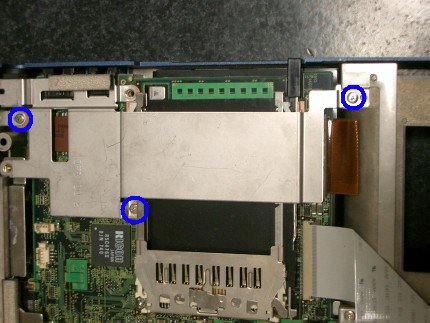
このPCカードスロットの下あたりにHDDが隠されています。
金属板を取り付けている3本のネジを外します。

フレキシブル基板のコネクタ3つをはずします。
あ、写真にはまだ写っていますが金属板は取ってから。

ビス2本とフレキシブル基板のコネクタをはずし、
前面のコントロール基板をはずします。
電源ボタンもなくさないようにはずしておきます。

マザーボードを押さえている青いプラスチックの部品と
ハードディスクを押さえている金具をはずします。
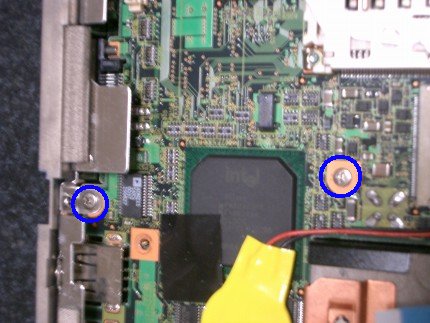
マザーボード中央奥側の2本のビスをはずします。

キーボードとマウスのコネクタがついている基板を取り去ります。
さて、だいぶ嫌気が差してきた頃だと思いますので、
ここからは手抜き・抜け道・綱渡り発動で
一気にハードディスクまで到達します。

ハードディスクが隠れている側からゆっくりとマザーボードを持ち上げていきます。
まずハードディスクから来るフレキシブル基板を傷つけないように注意します。
基板を持ち上げたときにモデムとLANのコネクタのキャップを取り出します
マルチベイのCDドライブ用コネクタが、その周囲にある目隠し板に
ひっかかるので、よけながらさらに引き上げていきます。
背面のコネクタ群がひっかかりますが、引き出す必要はありません。
要はハードディスクが取り出せる程度に手前側が持ち上がればよいのです。
あちこち注意深く見ながらハードディスク到達への近道を渡ってください。

枠に収まっているHDDを手前側から引き上げつつ取り出します。

保護シートに覆われた状態のHDDが取り出せました。
あとは新しいHDDに保護シートとフレキシブル基板を丁寧につけ替え、
これまでと逆の手順で元に戻します。
なお、戻すときも手抜き・抜け道・綱渡りの部分は
あちこちよく見ながら、特に目隠し板には注意してください。
|





